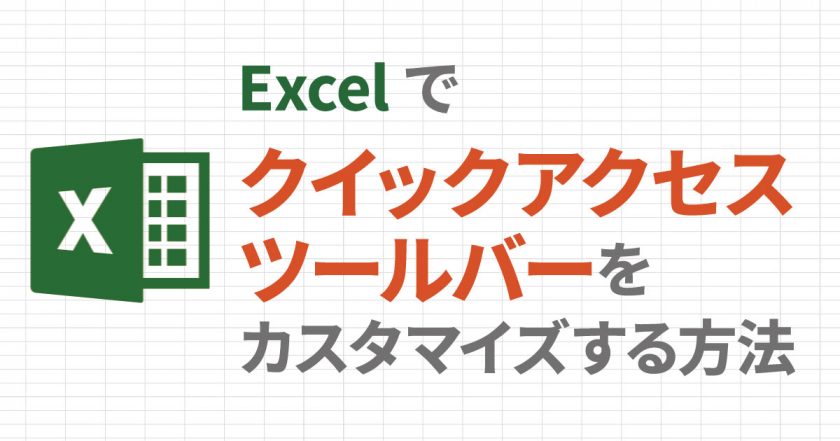PR:おすすめAmazonリンク(※ページ内に広告が含まれます)
クイックアクセスツールバーをカスタマイズする方法
1.エクセルアプリを開き、「ファイル」から「オプション」へ進みます。
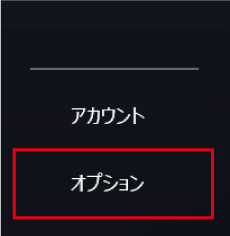
2.「オプション」が開いたら、左メニューの一覧から「クイックアクセスツールバー」を選びます。
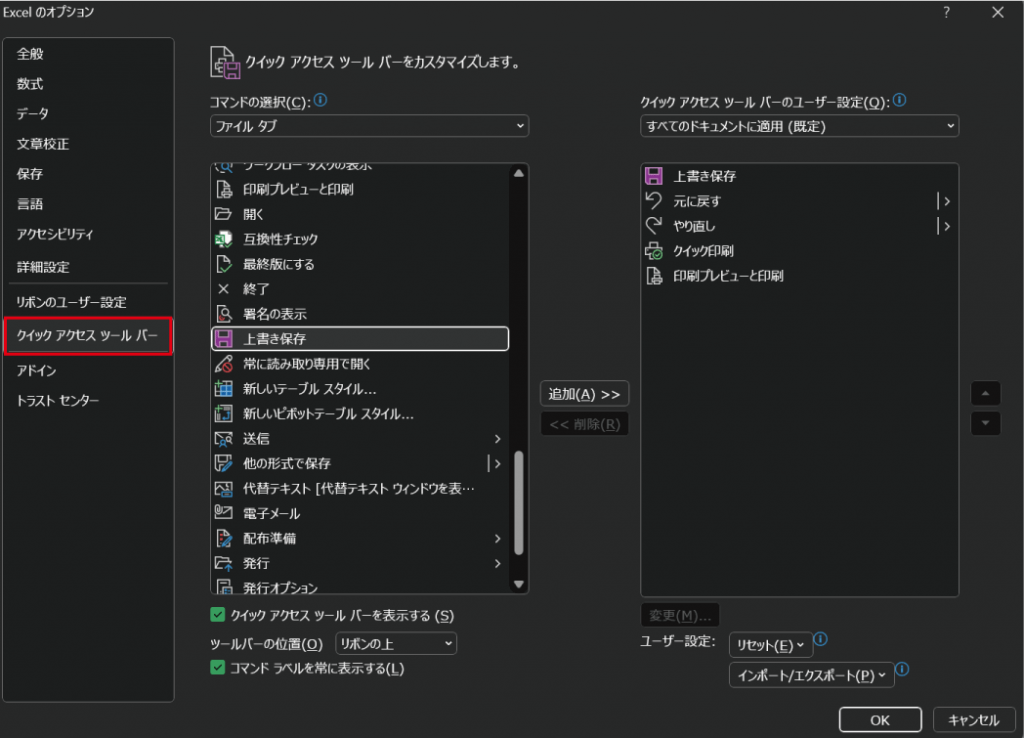
3.クイックアクセスツールバーに「追加したい項目」を選び、中央の「追加」ボタンを押します。ここでは例として「セルの書式設定」を選んでいます。
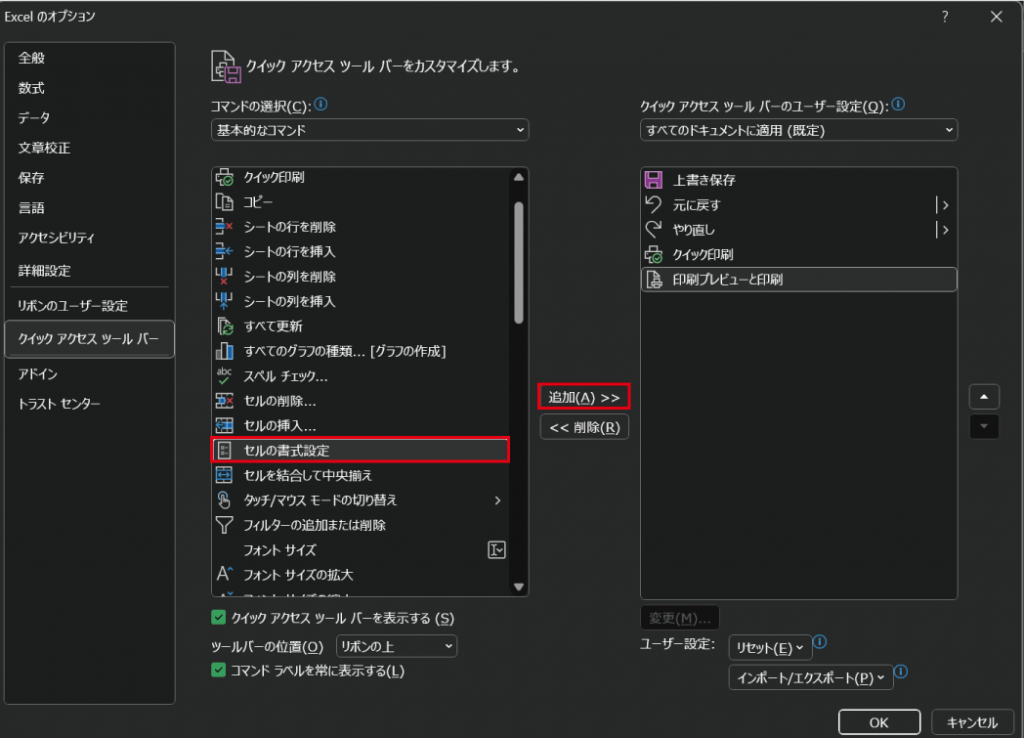
※ちなみに「セルの書式設定」は右クリックメニューからいつでもアクセスできるので、わざわざクイックアクセスツールバーに追加する必要はないです。代わりに「上書き保存」「元に戻す」「やり直し」「クイック印刷」「印刷プレビューと印刷」等を追加するとより便利になります。
4.「追加したい項目」が右側の一覧に追加されたことを確認したら、OKをクリックします。
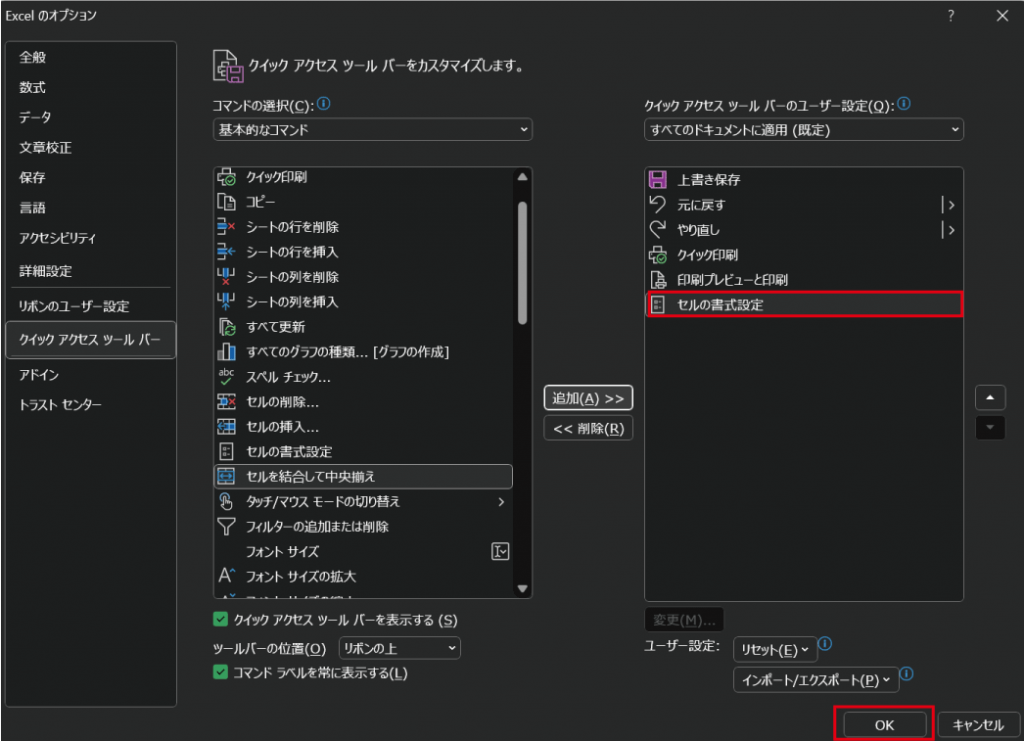
5.クイックアクセスツールバーのメニューを並べ替えたい場合は、「並べ替えたい項目」を選択後、右側の上下ボタンで並べ替えます。
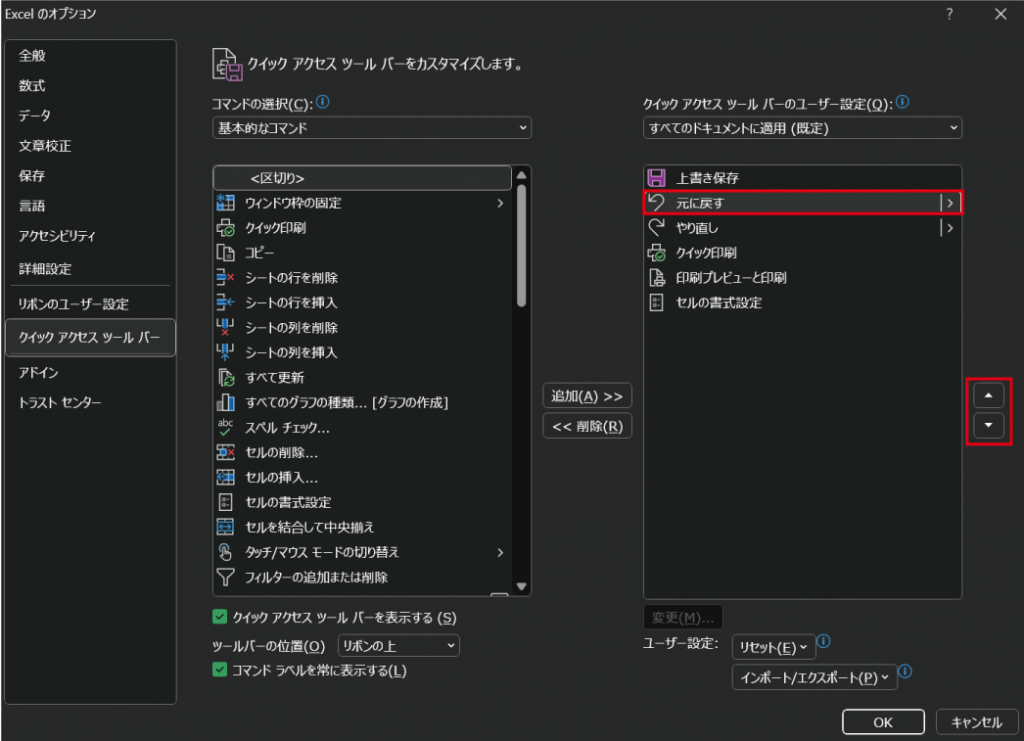
5.「OK」をクリックすると、クイックアクセスツールバーに設定した項目のアイコンが表示されるようになります。
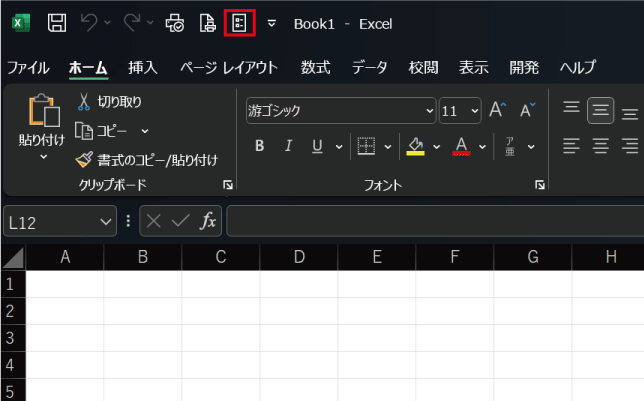
※上記操作が原因で不具合が起こっても責任は一切負いませんので、自己責任の範囲内でお試しください。
関連ページ
[PR]おすすめAmazonリンク